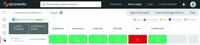Netzwerk-Monitoring als Zusatzmodul
2014 stellte das Unternehmen ein neues Modul vor: die kostenlose Netzwerk-Monitoring-Anwendung, an sich als Ergänzung zum MDM, Inventar und Helpdesk gedacht. Das Monitoring-Paket wird nicht etwa als App eingebunden oder steht gar automatisch als Link zur Verfügung. Der Administrator muss das knapp 200 MByte große Modul für Windows-Maschinen extra herunterladen und installieren. Eine gemeinsame Installation auf dem Server, auf dem schon die Spiceworks Desktop-Variante eingerichtet ist, dürfte aufgrund der vielen identischen Port-Nummern nur selten funktionieren. Da das Modul auf dem .NET Framework 4.5 aufsetzt, das bei Bedarf automatisch hinzuinstalliert wird, ist eine relativ aktuelle Windows-Maschine Pflicht. Auf einem Single-Core-System brach die Installation im Test gänzlich ab.
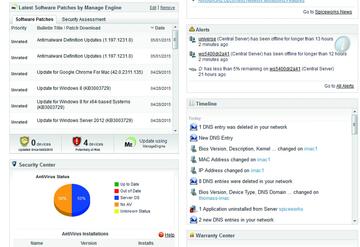 Bild 3: Das Dashboard hält den Administrator über Veränderungen in der IT-Umgebung stets auf dem Laufenden: Ausgeschaltete Serversysteme oder zur Neige gehende Plattenspeicher fallen unter "Alarme" sofort auf.
Bild 3: Das Dashboard hält den Administrator über Veränderungen in der IT-Umgebung stets auf dem Laufenden: Ausgeschaltete Serversysteme oder zur Neige gehende Plattenspeicher fallen unter "Alarme" sofort auf.
Die Installation auf einem Windows 7-Testrechner gelang innerhalb weniger Minuten. Über die Port-Adresse 8080 installiert sich der Network Monitor einen Webservice, auf den sich der Administrator über sein Spiceworks-Account anmeldet. Wie beim Hauptprogramm Spiceworks selbst ist auch die Weboberfläche klar strukturiert – oben eine Menüleiste, unterhalb die Datenbereiche, die der Administrator frei anpassen kann. Ein Mausklick auf das "Zahnrad"-Symbol und der Nutzer stellt die grafische Ansicht um. Die Werbebanner sind auch hier allgegenwärtig.
Leider muss der Administrator alle Zugangsdaten und IP-Adressen sowie Hostnamen erneut eingeben, da der Network Monitor mit Spiceworks selbst überhaupt nichts zu tun hat. Datentechnisch liefert die Software für Windows-Server und SNMP-fähige Switches Daten wie Online/Offline, CPU-Auslastung, CPU-Überlastung, aktueller Speicherverbrauch, RAM-Überbelastung, freier Plattenspeicher in Prozent und GByte, Warnung bei zu langer Datenqueue auf die Platte, Netzwerkauslastung in KByte/s, Pakete pro Sekunde, Fehlerzähler auf der NIC.
Alle Daten stellt die Software im Dashboard in gefühlter Echtzeit dar. Ab wann ein Wert als Fehler erkannt und ab welchen Schwellenwerten eine E-Mail-Benachrichtigung verschickt werden soll, legt der Administrator über ein selbsterklärendes "Settings"-Fenster fest. Äußerst praktisch ist dabei der "Global Alert Treshold"-Regler, mit dem der Administrator alle Parameter auf einen Rutsch anpasst. Trotz der einfachen Bedienung ist ein umfassendes oder gar an ITIL angelegtes, dokumentiertes Verfahren im Bereich Netzwerk-Monitoring etwas anderes, zudem fehlt die Integration in Spiceworks.
Fazit
Im Vergleich zu anderen Lösungen bleibt bei Spiceworks stets eine gewisse Würze erhalten. Im Test wunderten wir uns nicht schlecht, als wir in der "Environment Summary" lasen, dass wir in der vergangenen Woche das Kaufdatum eines der Testserver eingegeben haben sollten. Doch das Kaufdatum und die Garantie-Informationen ermittelte Spiceworks selbstständig über die Service-Tags von Dell. Auch wenn die Daten durchaus stimmig waren, würden wir uns eigentlich wünschen, dass wir zunächst gefragt würden, ehe ein Programm Anfragen durch die Gegend schickt.
Die Funktionen, die Spiceworks für Administratoren zu bieten hat, überzeugen weitgehend. Kaum eine Lösung hat das Auffinden von Gerätschaften so elegant gelöst wie Spiceworks. Es macht Spaß, mit den Programmen zu arbeiten und sich automatisch über vermeintliche Missstände per E-Mail informieren zu lassen, ohne dafür selbst viel konfigurieren zu müssen.
Oft ist die Trennung zwischen Werbefenster und Datenfenster leider fließend und daher etwas verwirrend. Ebenso seltsam mutet die Software-Trennung zwischen Spiceworks und dem Network Monitor 1.1.00004 an – außer dem gemeinsamen Login scheinen die Programme nicht viel gemeinsam zu haben. Den Sorgen hinsichtlich des Datenschutzes gegenüber stehen die vielen Funktionen und die riesige Liste an "Apps", mit denen Spiceworks noch erweitert werden kann.
(dr)
|
|
|
||||||||||
|---|---|---|---|---|---|---|---|---|---|---|---|
|
|
optimal edingt nicht |